Како делити и приступити датотекама између Андроид-а и Виндовс-а 10
Андроид савети и трикови / / August 05, 2021
Паметни телефони су сада свуда. Све што је некада било могуће само на рачунару, лако чини и паметни телефон. Дакле, ако сте један од оних корисника којима је често потребно да преносе датотеке између телефона и рачунара, а свој посао радите и на рачунару и на телефону према својој погодности, а затим овај чланак за ти. Овде ћемо вам показати како можете лако да преносите датотеке са рачунара на Андроид паметни телефон или са Андроида на рачунар.
Сада је један од најчешћих начина да то учините преношење датотека преко Блуетоотх-а или само коришћење УСБ кабла за повезивање оба система и пренос онога што желите. Али шта ако су датотеке велике и ако около немате кабл? Шта ако сте у покрету и требате одмах пренети велику датотеку на рачунар? Па, поред УСБ-а и Блуетоотх-а, ВиФи је такође способан за пренос података, а у овом чланку ћемо вас упутити како то можете учинити. Пренос датотека преко ВиФи мреже је такође бежични, што га чини погодном опцијом.

Преглед садржаја
-
1 Како пренети датотеке између Андроида и рачунара?
- 1.1 Пренос датотека између Андроид паметног телефона и рачунара помоћу рачунара:
- 1.2 Преношење датотека између Андроид паметног телефона и рачунара помоћу паметног телефона:
- 1.3 Закључак:
Како пренети датотеке између Андроида и рачунара?
Овде ћемо вам показати како можете да преносите датотеке између Андроида и рачунара, користећи два начина. Показаћемо вам како можете приступити датотекама са рачунара на телефону и копирати их на мобилни уређај. Такође ћемо вам показати како можете приступити датотекама телефона на рачунару, а затим их копирати на мобилни уређај.
Пренос датотека између Андроид паметног телефона и рачунара помоћу рачунара:
Када је реч о приступу телефонским датотекама на рачунару, то је врло једноставно. А ако имате апликацију Свеецх на Андроид паметном телефону, тада укупан процес постаје врло гладак. Ипак, на рачунар нећете морати да преузимате било који одређени софтвер. Преузимање методе Свеецх на ваш паметни телефон било би довољно за ову методу.
- Отворите апликацију Свеецх у Гоогле Плаи продавници кликом овде.
- Инсталирајте апликацију на свој паметни телефон.
- По завршетку инсталације отворите је и видећете велико дугме за репродукцију. Додирните га.
- Апликација Свеецх ће сада тражити дозволу за приступ датотекама за складиштење. Једном када дате дозволу, дугме за репродукцију ће се променити у дугме Стоп, а на врху ће се појавити локална ИП адреса и порт.
- Сада отворите било који веб прегледач на рачунару и унесите ИП адресу која се приказује у вашој апликацији Свеецх.
- Видећете листу свих датотека на паметном телефону и можете једноставно превући или копирати датотеку са паметног телефона на рачунар. Као да је ваш телефон повезан са рачунаром преко УСБ-а.
Сада када завршите са преносом, само додирните дугме Стоп који се приказује у апликацији и готови сте. У било ком тренутку у будућности, ако желите да поново пренесете овакав пренос, само додирните дугме Репродукуј и приказаће се иста ИП адреса и порт. Ову адресу можете само обележити и директно јој приступити кад год користите апликацију Свеецх. Ово можете да користите чак и за пренос датотека са рачунара на Андроид паметни телефон и то ће радити на исти начин.
Преношење датотека између Андроид паметног телефона и рачунара помоћу паметног телефона:
Сада да бисте приступили датотекама на рачунару споља, мораћете да копирате податке које желите да делите у своју јавну фасциклу. На Виндовс рачунару ћете јавну фасциклу пронаћи у Ц> Усерс> Публиц. Све што овде држите доступно је споља онима који су повезани на исту мрежу као и рачунар.
Сада постоји начин за дељење датотека и директоријума који се налазе на различитим локацијама и са другим системима на истој мрежи. Да уради ово,
- кликните десним тастером миша на датотеку или фасциклу коју желите да делите и изаберите „Својства“.
- Сада кликните картицу Дељење на врху, а затим кликните дугме Дели на овој картици.
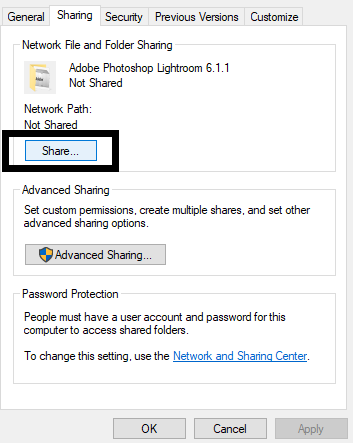
- Сада ће у следећем прозору бити падајући мени. Изаберите „Сви“ са ове листе.

- Кликните на дугме Дели и готово је.
- Сада ћете морати да унесете податке за пријављивање на свој рачунар сваки пут када приступите овим јавним датотекама из другог система. Можете да га онемогућите променом подешавања напредног дељења.
- Потражите Напредно дељење на траци за претрагу и отворите резултат претраге који се приказује.
- У овом прозору подешавања, у одељку Све мреже, видећете опцију Дељење заштићено лозинком. Овде одаберите опцију „Искључи дељење заштићено лозинком“ и кликните на Сачувај промене.

Овим ће постати могуће све датотеке које желите да делите са другим системима који користе исту мрежу. Али како тачно приступате овим јавним датотекама на паметном телефону? Требаће вам апликација под називом ФЕ Филе Екплорер.
- Кликните на ово линк и идите на страницу ФЕ Филе Екплорер у Гоогле Плаи продавници.
- Кликните на дугме за инсталирање и инсталирајте апликацију на свој паметни телефон.
- Повежите свој рачунар и паметни телефон на исту мрежу.
- Отворите апликацију, а затим додирните мало дугме плус у доњем десном углу екрана.
- Изаберите Виндовс.
- Сада се померите надоле, а у одељку суседства видећете свој рачунар.
- Сада ћете видети две опције „Регистровани корисник“ и „Гост“. Пошто сте у подешавањима рачунара изабрали Искључи дељење заштићено лозинком, зато само одаберите опцију Гост.
- Сада ћете видети све јавне датотеке и фасцикле на рачунару на паметном телефону. Користите овде опције да бисте преместили или преузели било коју од ових јавних датотека на свој паметни телефон.
Закључак:
Дакле, сада знате како без проблема преносити датотеке и фасцикле између рачунара и Андроид паметног телефона користећи ВиФи. Апликације Свеецх и ФЕ Филе Екплорер су две апликације за које сматрамо да су најбоље за тај посао. Али постоје и друге сличне апликације. Дакле, ако имате било каквих проблема са овим апликацијама, испробајте и друге. Сада, ако имате било каквих питања са овим водичем, онда коментаришите доле. Такође, обавезно погледајте наше остале чланке о иПхоне савети и трикови,Андроид савети и трикови, Савети и трикови за рачунаре, и још много тога за корисније информације.
Техно наказа који воли нове уређаје и увек жели да зна о најновијим играма и свему што се дешава у и око света технологије. Масивно га занима Андроид и уређаји за стриминг.



